win10商店找不到联想的y空间怎么办?是很多小伙伴在使用win10系统时候会遇到的一个问题,好多用户是更新了之后发现找不到了,觉得重做系统又比较麻烦,小编为小伙伴带来了win10商店找不到联想的y空间解决办法,首先我们可以通过微软商店进行搜索,找到Y空间的图标,点击安装,然后等进度条结束就可以了。
win10商店找不到联想的y空间解决办法:
1、找微软商店图标,点击打开。
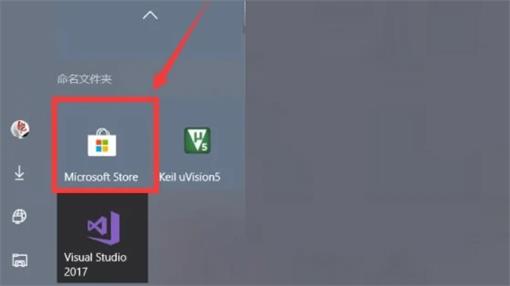
2、点击微软商店的右上角,在搜索框中输入Lenovo Nerve Center,点击搜索。
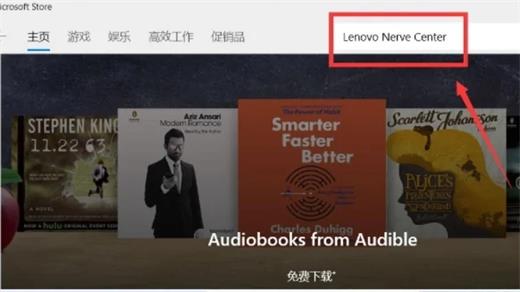
3、找到Y空间的图标,点击进入商店页面。
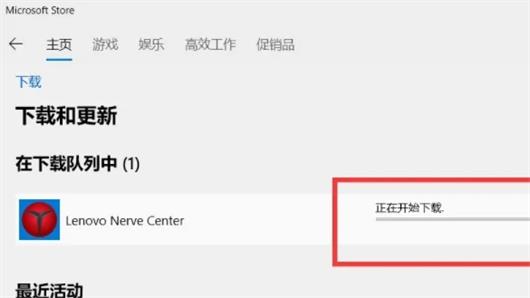
4、点击安装按钮后,弹出选项,选择C盘,点击安装。
5、等待安装进度条进行完,就可以使用了。